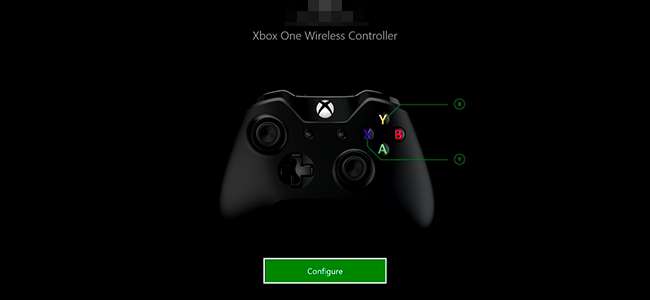
Mit der Xbox One von Microsoft können Sie die Schaltflächen auf dem Controller neu zuordnen. Diese Funktion wurde ursprünglich mit dem High-End von Microsoft eingeführt Xbox One Elite-Controller , aber es funktioniert jetzt auch mit Standard-Xbox One-Controllern.
Diese Anweisungen gelten nur für die Neuzuordnung von Schaltflächen auf einem Xbox One-Controller, der an eine Xbox One angeschlossen ist, nicht auf einem Xbox One-Controller, der an einen PC angeschlossen ist. Wenn Sie einen Xbox One Elite-Controller haben, können Sie den herunterladen Xbox Zubehör App aus dem Windows 10 Store und verwenden Sie es, um die Schaltflächen des Controllers neu zuzuordnen, wenn dies der Fall ist an einen PC angeschlossen obwohl.
Folgendes müssen Sie wissen:
- Diese Änderung erfolgt auf Xbox One-Betriebssystemebene. Spiele sind sich dessen nicht bewusst. So können Sie beispielsweise mit dieser Funktion den linken und den rechten Stick tauschen. Spiele, die Sie spielen, wissen nicht, dass Sie dies getan haben. Wenn Sie also aufgefordert werden, Ihren rechten Schläger zu verwenden, müssen Sie Ihren linken Schläger verwenden. Sie müssen sich daran erinnern, wie Sie Ihre Schaltflächen zugeordnet haben.
- Ihr Layout für die Tastenbelegung wirkt sich auf alle Spiele, Apps und das Xbox One-Dashboard aus. Sie können keine spezifischen Einstellungen für bestimmte Spiele erstellen.
- Jedes auf Ihrer Xbox One angemeldete Benutzerkonto kann ein einzelnes Profil haben, das dem Benutzerkonto und nicht der Controller-Hardware zugeordnet ist. Wenn Sie einen Xbox One Elite-Controller verwenden, können Sie mehrere Profile speichern und zwischen ihnen wechseln. Das System kann jedoch nicht automatisch zwischen Profilen wechseln, wenn Sie ein bestimmtes Spiel starten.
Wenn sich das alles lohnt, lassen Sie uns darüber sprechen, wie dies geschehen kann.
So passen Sie Ihre Schaltflächen an
Gehen Sie zunächst auf Ihrer Xbox One zu "Meine Spiele und Apps". Wählen Sie links auf dem Bildschirm "Apps" und starten Sie die App "Xbox-Zubehör". Diese App ist standardmäßig installiert.
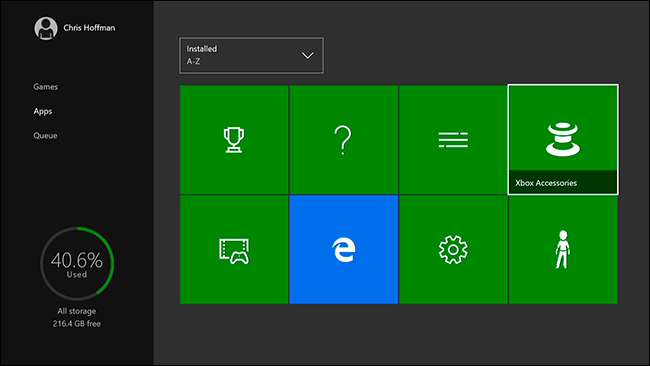
Hier sehen Sie Ihren angeschlossenen Controller und können "Konfigurieren" auswählen, um fortzufahren. Wenn Sie mehr als einen Controller gleichzeitig angeschlossen haben, können Sie mit den linken und rechten Tasten auf dem Steuerkreuz den Controller auswählen, den Sie konfigurieren möchten.
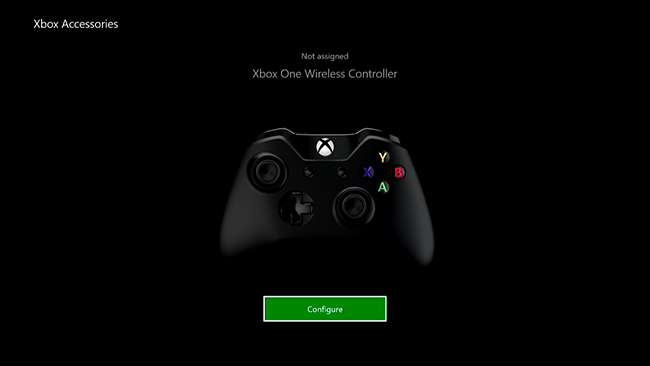
Wählen Sie "Button Mapping" auf der linken Seite Ihres Bildschirms. Sie können jederzeit hierher zurückkehren und "Standardeinstellungen wiederherstellen" auswählen, um die Standardeinstellungen Ihres Controllers später wiederherzustellen.
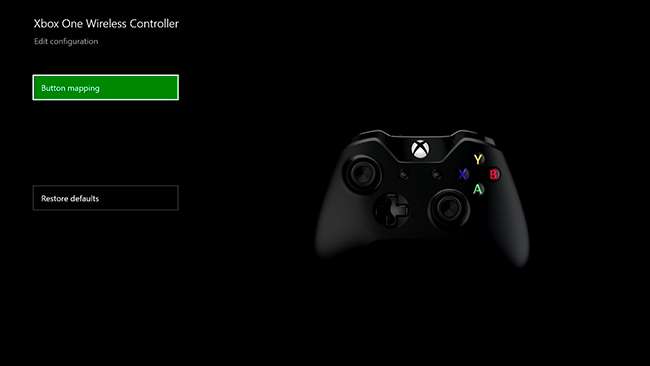
Sie können Schaltflächen auf zwei Arten neu zuordnen. Zuerst können Sie die Schaltfläche, die Sie neu zuordnen möchten, aus der Liste in der oberen linken Ecke des Bildschirms auswählen und dann die Schaltfläche, wie sie wirken soll, aus dem Feld "Zuordnen zu" darunter auswählen.
Wenn Sie beispielsweise im oberen Feld „A-Taste“ und im unteren Feld „B-Taste“ auswählen, fungiert die A-Taste beim Drücken als B-Taste.
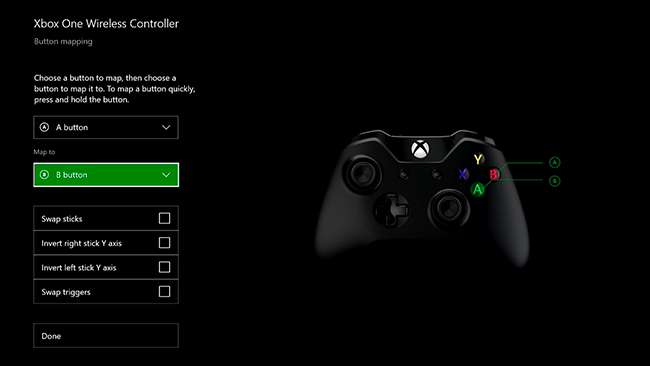
Sie können auch eine Taste gedrückt halten, die Sie neu zuordnen möchten, und dann die Taste drücken, die so funktionieren soll, als würde die Eingabeaufforderung angezeigt, um eine Taste schnell neu zuzuordnen.
Sie können beispielsweise die A-Taste lange drücken und dann auf die B-Taste tippen. Die A-Taste fungiert dann als B-Taste, wenn Sie sie drücken.
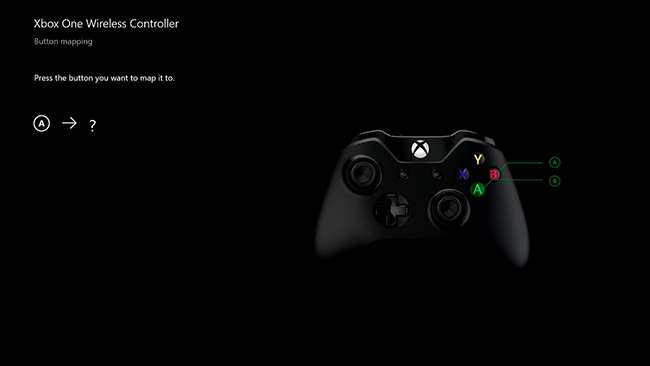
Mit einigen anderen Optionen können Sie die linken und rechten Sticks austauschen, um sie umzukehren. Sie können auch die Trigger austauschen, wodurch der linke Trigger als rechter Trigger fungiert und umgekehrt.
Mit den Optionen „Rechte Stick-Y-Achse umkehren“ und „Linke Stick-Y-Achse umkehren“ können Sie die vertikalen Achsen der Sticks vertauschen. Mit anderen Worten, wenn Sie diese Option aktiviert haben, hat das Drücken des Sticks nach oben den gleichen Effekt wie das normale Drücken des Sticks nach unten. Sie würden den Steuerknüppel nach oben drücken, um nach unten zu gehen, und ihn nach unten drücken, um nach oben zu gehen.
Wenn Sie einen Xbox One Elite-Controller haben, haben Sie hier weitere Optionen zum Konfigurieren Ihres Controllers.
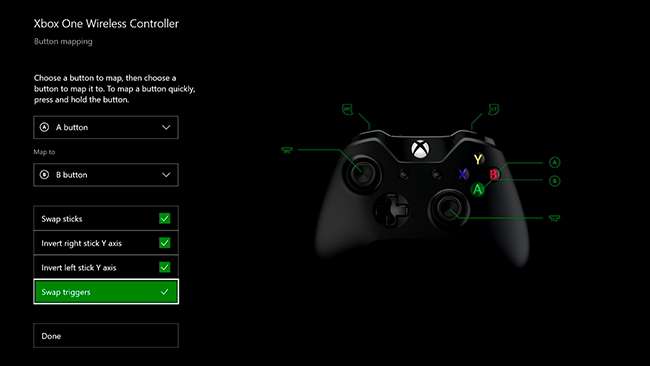
Wenn Sie fertig sind, wählen Sie "Fertig". Sie können zur Xbox-Zubehör-App zurückkehren, um Ihre benutzerdefinierten Schaltflächenzuordnungseinstellungen zu überprüfen, wenn Sie daran erinnert werden möchten, welche Schaltfläche als welche andere Schaltfläche fungiert.
Um Ihre Änderungen zurückzusetzen, wählen Sie in der Xbox-Zubehör-App "Konfigurieren" und dann "Standardeinstellungen wiederherstellen".
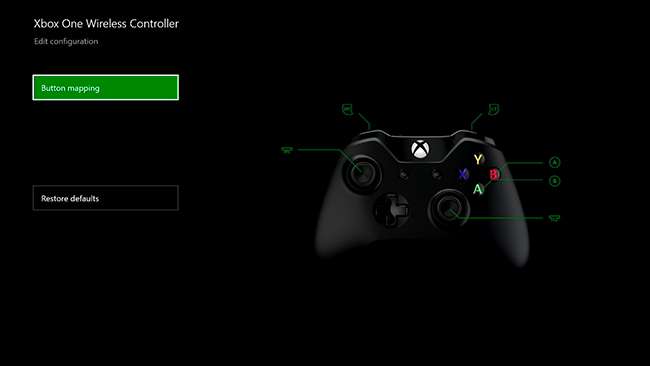
PlayStation 4-Besitzer können Ordnen Sie die Tasten ihrer DualShock 4-Controller neu zu , zu. Nintendo ist derzeit das seltsame Unternehmen, da Nintendos Wii U keine Funktion zum erneuten Zuordnen von Schaltflächen bietet.







